UGNX10.0:
光栅图像是UG软件下的根据图片来绘制3D图形的指令,通过使用图形图像处理软件,在得出其大致的轮廓图后,然后把图片导入到NX中,根据这些图来绘制3D的过程也称为光栅作图,本节经验讲解:如何在UG中导入光栅图像。
NX10.0设计步骤:
- 先使用图形图像处理软件,制作一些图片;(图片设计在工业设计中一般称为ID设计,由美工制作图片,然后交由结构工程师画3D)下图为整理好的图片;
UG教程
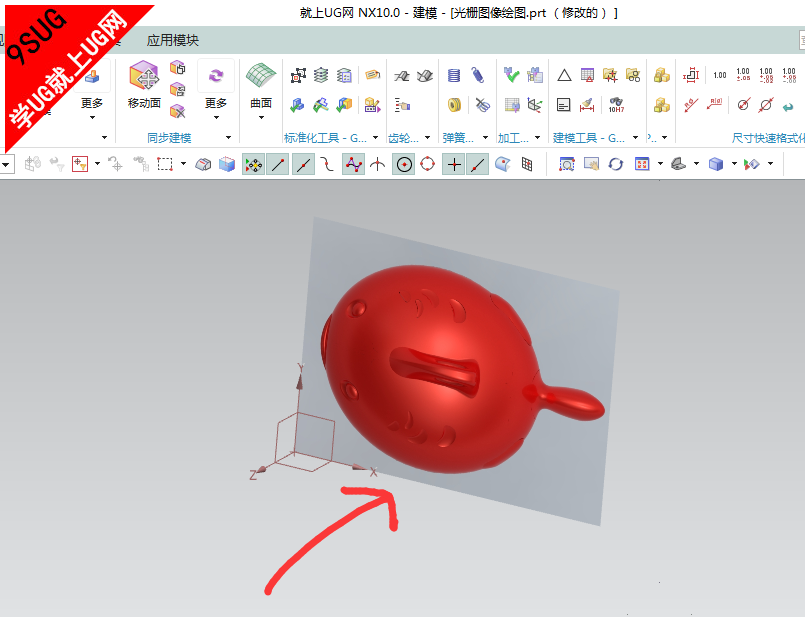
- 打开UG10.0,然后新建一个建模模型;(由于10.0软件支持中文,可以以光栅图像画三维来为其命名)
UG10.0中文名称
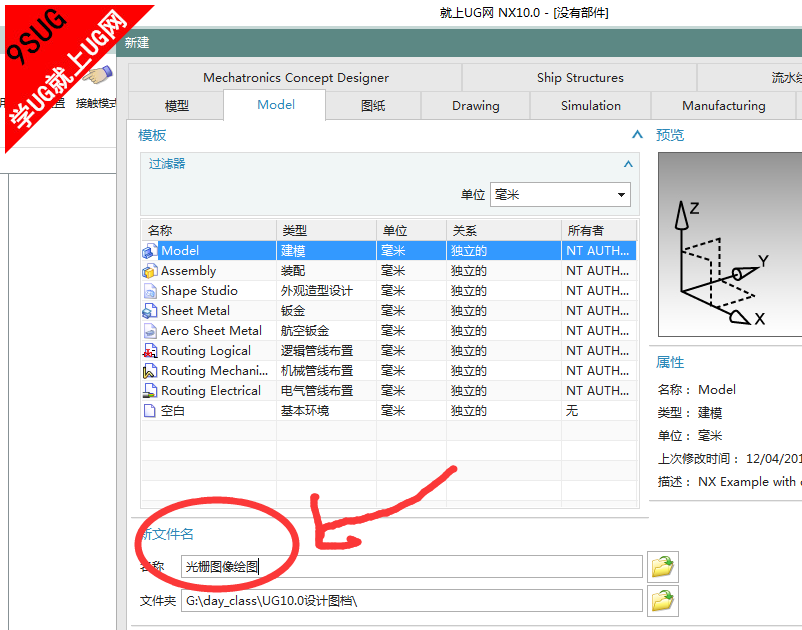
- 光栅图像在UG9.0以下的版本中,其是在视图下面,而在9.0以上的版本中,其是与基准平面在一起,很多用惯了低版本UG的朋友可能一时找不到,这一点大家需要注意。
光栅图像
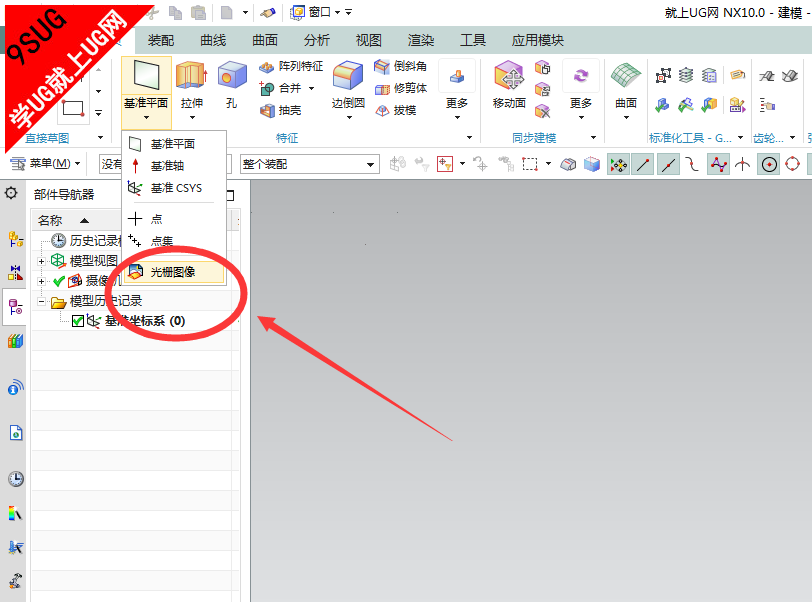
- 执行光栅图像命令后,其跳出的UG界面如下图;
UG10.0
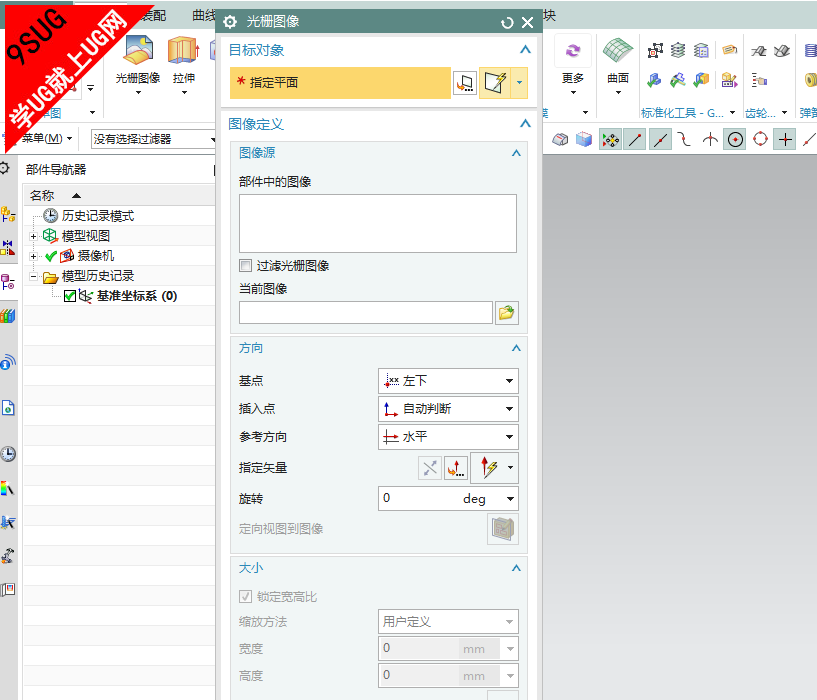
- 打开当前图像选择,找到你制作好的图片;(在以往的版本中,我们只有把图片做成TIF格式才行,而在UG10.0中,其可以支持多种常用图片格式)
UG文件路径
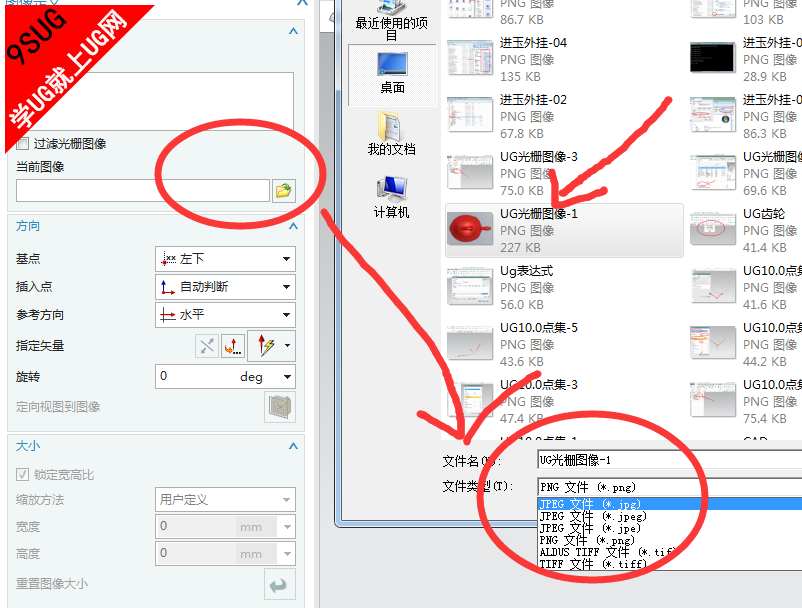
- 为光栅图像执行放置平面;(关于放置平面的选择,你需要根据你图形的实际情况来定)
UG命令对话框
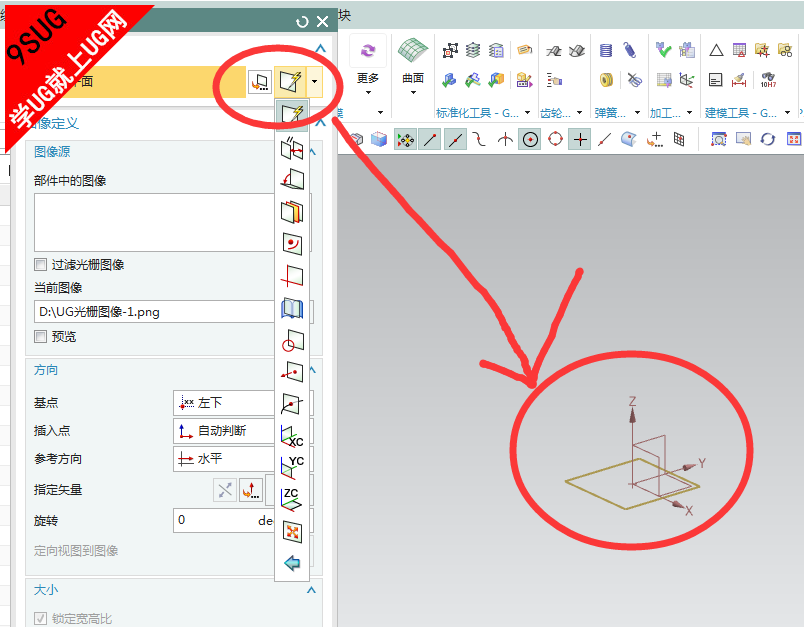
- 在上述的光栅图像对话框的参数都设置完成后,其当前的绘图窗口中就有图片显示出来了,如不需要更改,点确定,通过光栅图像加载的图形如图2.
UG导入零件
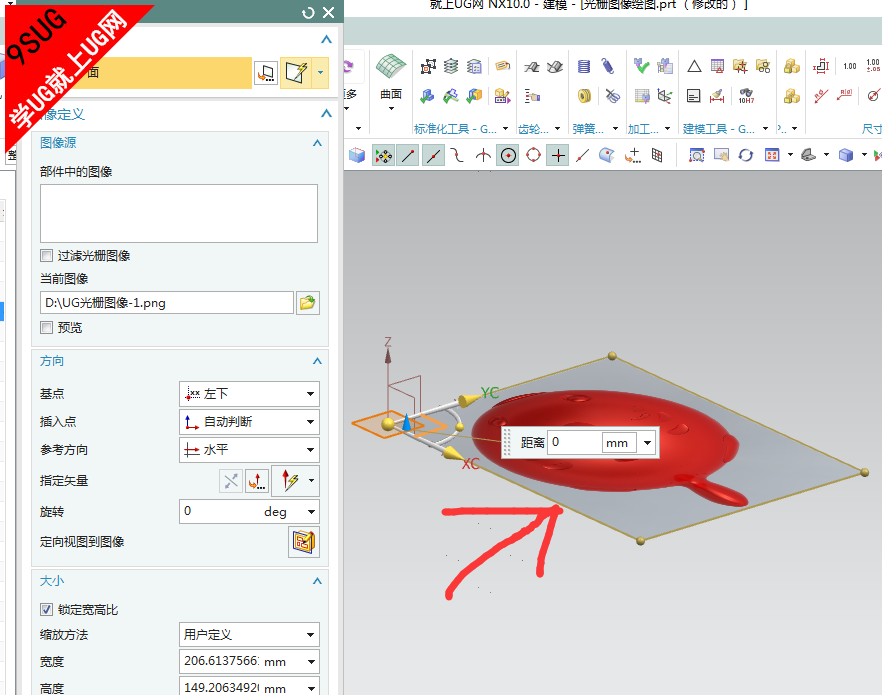
- 设计经验:在使用光栅图像画图时,不能删除其图片,如果改变了图片的路径及删除,那么其图片就不会再显示图形了;
要用的光栅图像不能放置在桌面,如放置在桌面后,其将不能导入成功。
|